Gunakan Joomscan untuk memindai Joomla untuk kerentanan di Kali
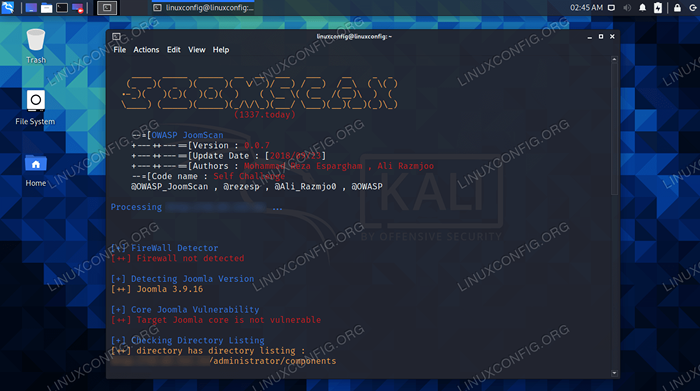
- 4786
- 309
- Karl O'Connell DDS
Saat menginstal sistem manajemen konten untuk situs web Anda, mudah untuk malas dan berasumsi bahwa itu akan melakukan semua pekerjaan untuk Anda. CMS seperti Joomla tentu membuat segalanya lebih nyaman, dan memungkinkan Anda menerbitkan situs web yang dipoles dengan sangat cepat, tetapi itu tidak berarti Anda tidak boleh mengambil waktu ekstra untuk mengamankannya.
Jika situs web Anda menjalankan Joomla, Anda dapat menggunakan utilitas Joomscan terhadap situs Anda untuk mengungkap kerentanan atau hanya informasi umum yang dapat membantu dalam serangan terhadap situs Anda. Setelah Anda mengetahui bintik -bintik lemah situs, Anda dapat mengambil langkah yang tepat untuk mengamankannya. Joomscan bekerja mirip dengan WPSCan, yang digunakan untuk memindai situs WordPress untuk kerentanan.
Dalam panduan ini, kita akan melihat cara menggunakan Joomscan di Kali Linux. Joomscan sendiri bukan alat yang dapat digunakan dengan jahat saat melakukan pemindaian sederhana terhadap suatu situs, kecuali jika Anda menganggap lalu lintas tambahan itu sendiri jahat. Tetapi informasi yang diungkapkan tentang situs dapat dimanfaatkan oleh penyerang untuk meluncurkan serangan. Oleh karena itu, pastikan Anda memiliki izin untuk memindai situs web saat menggunakan alat ini.
Dalam tutorial ini Anda akan belajar:
- Cara menggunakan joomscan
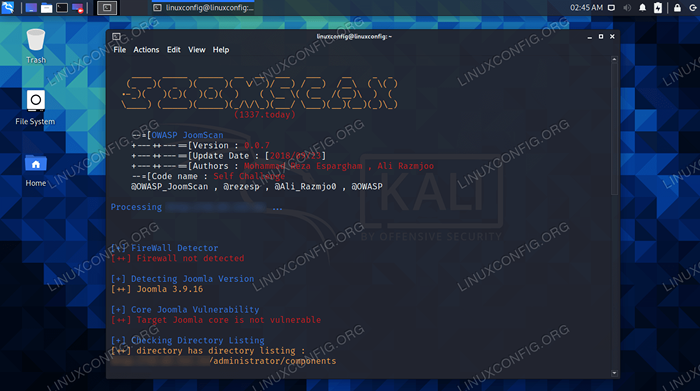 Menggunakan Joomscan di Kali Linux
Menggunakan Joomscan di Kali Linux | Kategori | Persyaratan, konvensi atau versi perangkat lunak yang digunakan |
|---|---|
| Sistem | Kali Linux |
| Perangkat lunak | Joomscan |
| Lainnya | Akses istimewa ke sistem Linux Anda sebagai root atau melalui sudo memerintah. |
| Konvensi | # - mensyaratkan perintah linux yang diberikan untuk dieksekusi dengan hak istimewa root baik secara langsung sebagai pengguna root atau dengan menggunakan sudo memerintah$ - mensyaratkan perintah Linux yang diberikan untuk dieksekusi sebagai pengguna biasa |
Cara menggunakan joomscan
Anda dapat menginstal Joomscan di sistem Anda (atau memperbaruinya, jika sudah diinstal) dengan APT Package Manager dengan menggunakan perintah berikut di Terminal.
$ sudo apt update $ sudo apt instal joomscan
Kami telah menyiapkan server uji dengan Apache dan Joomla diinstal. Ikuti bersama dengan contoh perintah kami di bawah ini saat kami memeriksa keamanan situs web pengujian kami.
Menggunakan --url opsi dan tentukan URL situs Joomla untuk memindainya dengan Joomscan.
$ joomscan --url http: // contoh.com
Joomscan kemudian akan melakukan pemindaian terhadap situs web, yang biasanya berakhir dalam beberapa detik.
Beberapa hal yang diungkapkan oleh pemindaian adalah sebagai berikut:
- Jenis firewall digunakan untuk melindungi situs
- Versi Joomla mana yang sedang berjalan
- Apakah versi itu memiliki kerentanan inti
- Direktori dengan daftar tersedia
- URL Login Admin
- URL ditemukan di dalam robot.txt
- File cadangan dan log
- Halaman pendaftaran pengguna
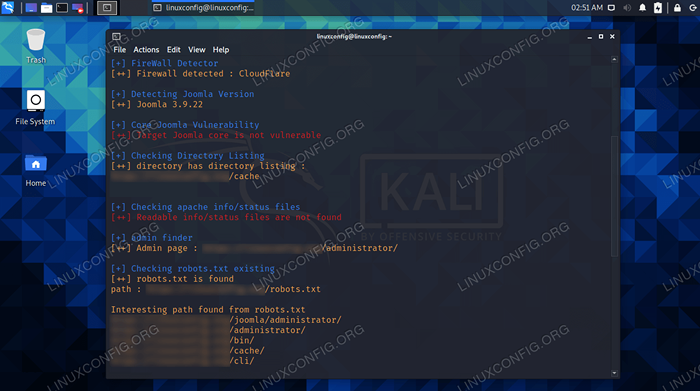 Temuan dari Joomscan
Temuan dari Joomscan Beberapa informasi ini berguna bagi penyerang. Pemindaian menunjukkan bahwa daftar direktori dihidupkan, yang berpotensi memungkinkan penyerang untuk menemukan file yang dianggap disembunyikan pemilik. Mengetahui URL Admin berarti penyerang dapat menggunakan Hydra atau alat serupa lainnya untuk meluncurkan serangan kamus terhadap kredensial login.
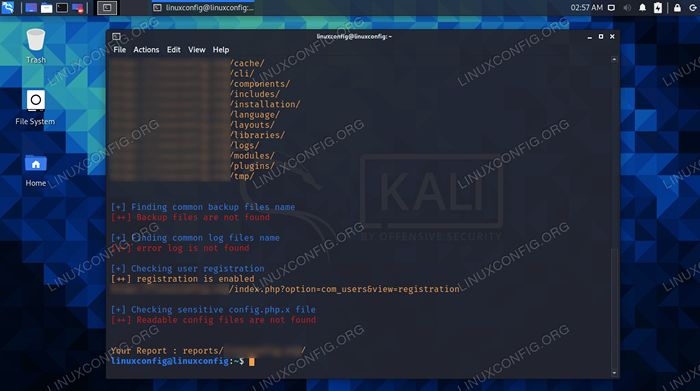 Laporan Lengkap dari Joomscan
Laporan Lengkap dari Joomscan Dalam hasil tes dari tangkapan layar kami, tidak ada kerentanan yang terungkap, tetapi fakta bahwa halaman admin kami mudah ditemukan dan daftar direktori dihidupkan dapat menjadi penyebab yang menjadi perhatian.
Joomscan juga dapat menyebutkan komponen, yang akan mengungkapkan perangkat lunak ekstra joomla yang telah diinstal oleh pemilik situs. Jika ada di antara mereka yang tahu lubang keamanan, mereka akan bertindak sebagai vektor serangan lainnya.
$ joomscan --url http: // contoh.com --senumerate-components
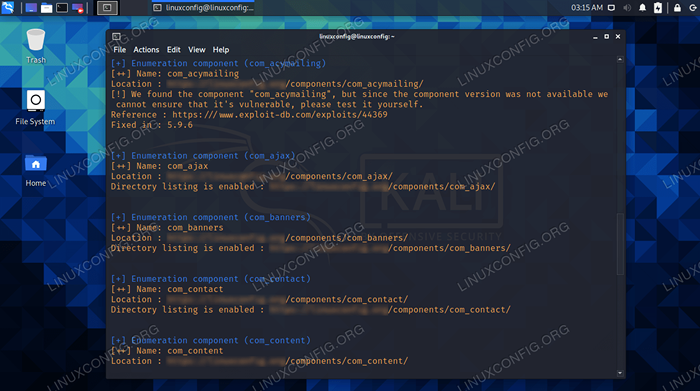 Komponen Joomla, Kerentanan, dan Daftar Direktori Diperluas
Komponen Joomla, Kerentanan, dan Daftar Direktori Diperluas Tidak hanya Joomscan akan mencantumkan komponen yang digunakan sebuah situs, tetapi jika mereka mengandung kerentanan yang diketahui, Joomscan akan mengingatkan Anda tentang hal ini dan menyediakan tautan sehingga Anda dapat membaca lebih lanjut tentang hal itu.
Opsi lain untuk Joomscan termasuk kemampuan untuk mengatur agen pengguna, atau agen acak.
$ joomscan --url http: // contoh.com --user-agent "GoogleBot/2.1 (+http: // www.GoogleBot.com/bot.html) "atau $ joomscan --url http: // contoh.com --random-agent
Gunakan proxy untuk memindai situs Joomla dengan --proxy pilihan.
$ joomscan -WWW.contoh.com --proxy http: // 127.0.0.1: 8080
Untuk melihat semua opsi ini kapan saja, lihat menu Bantuan Joomscan.
$ joomscan --help
Menutup pikiran
Dalam panduan ini, kami belajar cara memindai situs Joomla dengan Joomscan di Kali Linux. Kami melihat berbagai opsi untuk menentukan dengan perintah, yang dapat membantu kami mempelajari tentang komponen di situs atau menutupi trek kami melalui proxy dan agen pengguna.
Tutorial Linux Terkait:
- Cara Dual Boot Kali Linux dan Windows 10
- Daftar Alat Linux Kali Terbaik untuk Pengujian Penetrasi dan ..
- Gunakan WPSCan untuk memindai WordPress untuk kerentanan di Kali
- Cara menginstal kali linux di vmware
- Hal -hal yang harus dilakukan setelah menginstal ubuntu 20.04 FOSSA FOSSA Linux
- Hal -hal yang harus diinstal pada ubuntu 20.04
- Pengantar Otomatisasi Linux, Alat dan Teknik
- Pengaturan server http kali
- Hal -hal yang harus dilakukan setelah menginstal ubuntu 22.04 Jammy Jellyfish…
- Cara mengambil tangkapan layar di kali linux

